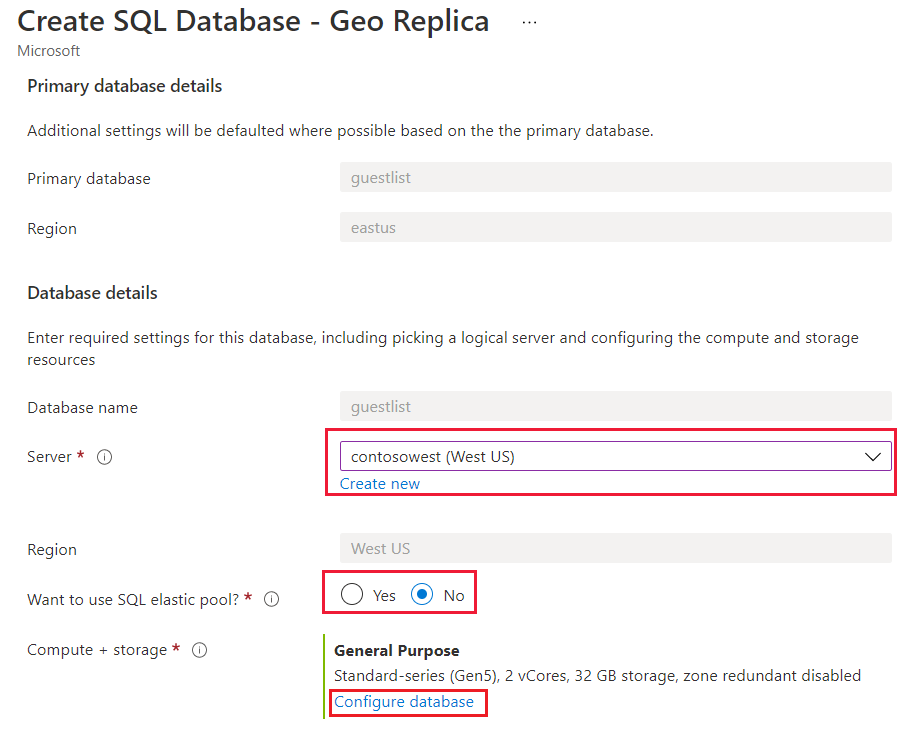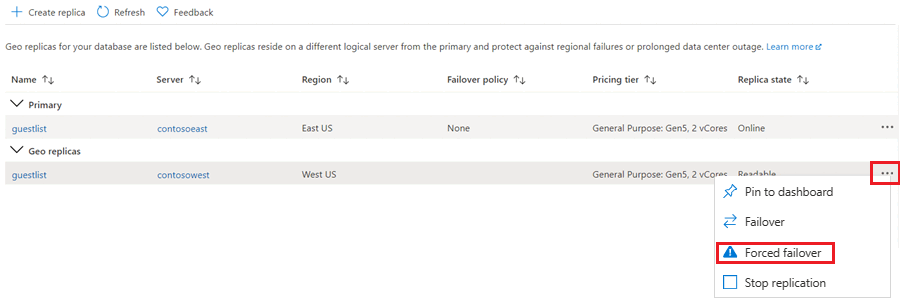Tutorial: Mengonfigurasi replikasi geo aktif dan failover (Azure SQL Database)
Berlaku untuk: Azure SQL Database
Artikel ini memperlihatkan cara mengonfigurasi replikasi geo aktif untuk Azure SQL Database menggunakan portal Microsoft Azure atau Azure CLI dan untuk memulai failover.
Untuk grup failover, lihat Grup failover dengan Azure SQL Database dan grup Failover dengan Azure SQL Managed Instance.
Prasyarat
Untuk menyelesaikan tutorial ini, Anda memerlukan satu Azure SQL Database. Untuk mempelajari cara membuat database tunggal dengan portal Azure, Azure CLI, atau PowerShell, lihat Mulai Cepat: Membuat database tunggal - Azure SQL Database.
Menambahkan database sekunder
Langkah-langkah berikut membuat database sekunder baru dalam kemitraan replikasi geografis.
Untuk menambahkan database sekunder, Anda harus menjadi pemilik langganan atau pemilik bersama.
Database sekunder memiliki nama yang sama dengan database utama dan memiliki, secara default, tingkat layanan dan ukuran komputasi yang sama. Database sekunder bisa menjadi database tunggal atau database yang dikumpulan. Untuk informasi selengkapnya lihat model pembelian berbasis DTU dan model pembelian berbasis vCore. Setelah sekunder dibuat dan diunggulkan, data mulai mereplikasi dari database utama ke database sekunder baru.
Jika replika sekunder Anda hanya digunakan untuk pemulihan bencana (DR) dan tidak memiliki beban kerja baca atau tulis, Anda dapat menghemat biaya lisensi dengan menunjuk database untuk siaga saat Anda mengonfigurasi hubungan geo-replikasi aktif baru. Tinjau replika siaga bebas lisensi untuk mempelajari lebih lanjut.
Catatan
Jika database mitra sudah ada (misalnya, sebagai akibat dari mengakhiri hubungan replikasi geo sebelumnya), maka perintah akan gagal.
Di portal Microsoft Azure, telusuri ke database yang ingin Anda siapkan untuk replikasi geografis.
Pada halaman SQL Database, pilih database Anda, gulir ke Manajemen data, pilih Replika, lalu pilih Buat replika.
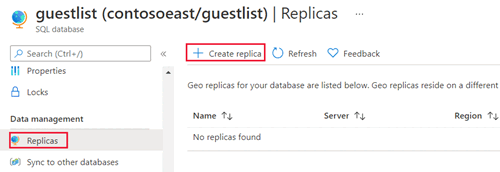
Pilih atau buat server untuk database sekunder, dan konfigurasikan opsi Komputasi + penyimpanan jika perlu. Anda dapat memilih wilayah apa pun untuk server sekunder Anda, tetapi kami menyarankan wilayah yang dipasangkan.
Secara opsional, Anda dapat menambahkan database sekunder ke kumpulan elastis. Untuk membuat database sekunder dalam kumpulan, pilih Ya di samping Apakah Anda ingin menggunakan kumpulan elastis SQL? dan pilih kumpulan di server target. Kumpulan harus sudah ada di server target. Alur kerja ini tidak membuat kumpulan.
Klik Tinjau + buat, tinjau informasi, lalu klik Buat.
Database sekunder selesai dibuat, dan proses penyebaran dimulai.
Ketika proses penyebaran selesai, database sekunder menampilkan statusnya.
Kembali ke halaman database utama, lalu pilih Replika. Database sekunder Anda tercantum di bawah Replika geo.
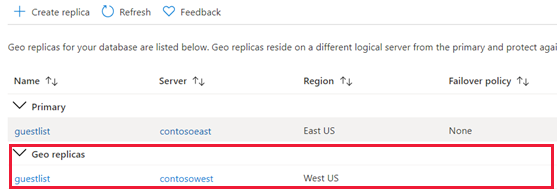
Memulai failover
Database sekunder dapat dialihkan untuk menjadi yang utama.
Di portal Microsoft Azure,telusuri ke database utama dalam kemitraan replikasi geografis.
Gulir ke Manajemen data, lalu pilih Replika.
Dalam daftar Replika geo, pilih database yang Anda inginkan untuk dijadikan database utama yang baru, kemudian pilih elipsis, lalu pilih Failover paksa.
Klik Ya untuk memulai failover.
Perintah segera mengalihkan database sekunder ke peran utama. Proses ini biasanya selesai dalam atau kurang dari 30 detik.
Ada periode singkat ketika kedua database menjadi tidak tersedia sekitar 0 hingga 25 detik saat peran diganti. Jika database utama memiliki beberapa database sekunder, perintah secara otomatis mengonfigurasi ulang sekunder lainnya untuk menyambungkan ke primer baru. Seluruh operasi harus memakan waktu kurang dari satu menit untuk diselesaikan dalam keadaan normal.
Menambahkan database sekunder
Operasi ini secara permanen mengakhiri replikasi ke database sekunder, dan mengubah peran sekunder menjadi database baca-tulis biasa. Jika konektivitas ke database sekunder rusak, perintah berhasil tetapi database sekunder tidak menjadi baca-tulis sampai konektivitas berhasil dipulihkan.
- Di portal Microsoft Azure,telusuri ke database utama dalam kemitraan replikasi geografis.
- Pilih Replika.
- Dalam daftar Replika geo, pilih database yang ingin Anda hapus dari kemitraan replikasi geo, pilih elipsis, lalu pilih Hentikan replikasi.
- Jendela konfirmasi terbuka. Klik Ya untuk menghapus database dari kemitraan replikasi geografis. (Atur ke database baca-tulis bukan bagian dari replikasi apa pun.)
Replikasi geo lintas langganan
Gunakan Transact-SQL (T-SQL) buat geo-sekunder dalam langganan yang berbeda dari langganan utama (baik di bawah penyewa ID Microsoft Entra yang sama (sebelumnya Azure Active Directory) atau tidak), ikuti langkah-langkah di bagian ini.
Tambahkan alamat IP komputer klien yang menjalankan perintah T-SQL dalam contoh ini, ke firewall server server server utama dan sekunder. Anda dapat mengkonfirmasi alamat IP tersebut dengan mengeksekusi kueri berikut saat terhubung ke server utama dari komputer klien yang sama.
select client_net_address from sys.dm_exec_connections where session_id = @@SPID;Untuk informasi selengkapnya, lihat Mengonfigurasi firewall.
masterDalam database di server utama, buat login autentikasi SQL yang didedikasikan untuk penyiapan replikasi geografis aktif. Sesuaikan nama login dan kata sandi sesuai kebutuhan.create login geodrsetup with password = 'ComplexPassword01';Dalam database yang sama, buat pengguna untuk login, dan tambahkan ke
dbmanagerperan:create user geodrsetup for login geodrsetup; alter role dbmanager add member geodrsetup;Perhatikan nilai SID dari login baru. Dapatkan nilai SID menggunakan kueri berikut.
select sid from sys.sql_logins where name = 'geodrsetup';Sambungkan ke database utama (bukan
masterdatabase), dan buat pengguna untuk login yang sama.create user geodrsetup for login geodrsetup;Dalam database yang sama, tambahkan pengguna ke
db_ownerperan.alter role db_owner add member geodrsetup;masterDalam database di server sekunder, buat login yang sama seperti di server utama, menggunakan nama, kata sandi, dan SID yang sama. Ganti nilai SID heksadesimal dalam perintah sampel di bawah ini dengan yang diperoleh pada Langkah 4.create login geodrsetup with password = 'ComplexPassword01', sid=0x010600000000006400000000000000001C98F52B95D9C84BBBA8578FACE37C3E;Dalam database yang sama, buat pengguna untuk login, dan tambahkan ke
dbmanagerperan.create user geodrsetup for login geodrsetup; alter role dbmanager add member geodrsetup;Sambungkan ke
masterdatabase di server utama menggunakan login barugeodrsetup, dan mulai pembuatan geo-sekunder di server sekunder. Sesuaikan nama database dan nama server sekunder sesuai kebutuhan. Setelah perintah dijalankan, Anda dapat memantau pembuatan geo-sekunder dengan mengkueri tampilan sys.dm_geo_replication_link_status di database utama , dan tampilan sys.dm_operation_status dalammasterdatabase di server utama . Waktu yang dibutuhkan untuk membuat geo-sekunder tergantung pada ukuran database utama.alter database [dbrep] add secondary on server [servername];Setelah geo-sekunder berhasil dibuat, pengguna, login, dan aturan firewall yang dibuat oleh prosedur ini dapat dihapus.
Catatan
Operasi replikasi geografis lintas langganan termasuk penyiapan dan geo-failover hanya didukung menggunakan perintah Buat atau Perbarui REST API & T-SQL Database.
Menambahkan geo-sekunder menggunakan T-SQL tidak didukung saat tersambung ke server utama melalui titik akhir privat. Jika titik akhir privat dikonfigurasi tetapi akses jaringan publik diizinkan, penambahan geo-sekunder ketika tersambung ke server utama dari alamat IP publik didukung. Setelah geo-sekunder ditambahkan, akses jaringan publik dapat ditolak.
Membuat geo-sekunder di server logis di penyewa Microsoft Entra yang berbeda tidak didukung saat autentikasi khusus Microsoft Entra diaktifkan di server logis primer atau sekunder.
Langkah berikutnya
- Untuk mempelajari tentang replikasi lokasi geografis aktif, lihat Replikasi lokasi geografis aktif.
- Untuk mempelajari tentang grup failover, lihat Grup failover
- Untuk gambaran umum dan skenario kelangsungan bisnis, lihat Gambaran umum kelangsungan bisnis.
- Hemat biaya lisensi dengan menunjuk replika DR sekunder Anda untuk siaga. 1
Saran dan Komentar
Segera hadir: Sepanjang tahun 2024 kami akan menghentikan penggunaan GitHub Issues sebagai mekanisme umpan balik untuk konten dan menggantinya dengan sistem umpan balik baru. Untuk mengetahui informasi selengkapnya, lihat: https://aka.ms/ContentUserFeedback.
Kirim dan lihat umpan balik untuk